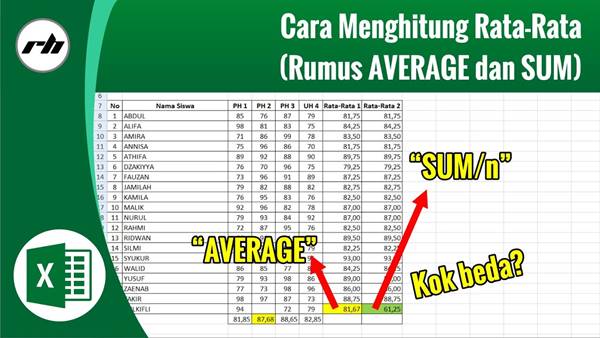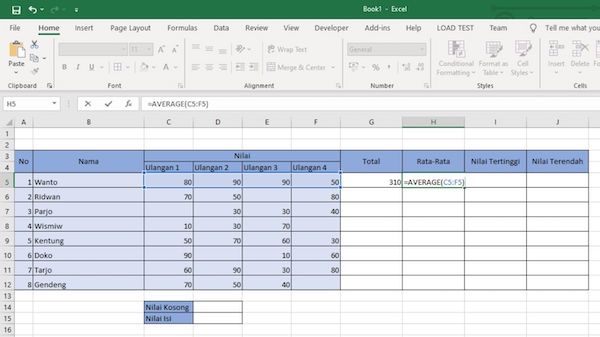Loop.co.id – Microsoft Excel merupakan platform yang membantu kamu untuk membuat laporan, serta menghitung dengan baik. Salah satunya menghitung rumus rata rata di Excel yang sering dilakukan. Tujuannya baik untuk kebutuhan menghitung laporan pekerjaan, usaha, atau tugas sekolah dan kuliah yang sifatnya rutin.
Dengan berbagai tugas yang kamu perlu kerjakan, maka rumus rata-rata menjadi sesuatu yang penting. Kamu harus memahaminya dengan baik, serta mampu mengimplementasikan di kehidupan sehari-hari. Tujuannya agar semua proses pekerjaan yang berkaitan dengan menghitung rata-rata bisa cepat selesai.
Memang tidak ada yang tidak mungkin. Asalkan kamu mau belajar mengenai rumus rata-rata pada Microsoft Excel dan rajin berlatih maka kamu segera bisa menguasainya dengan baik. Lalu kamu akan mampu meningkatkan produktivitas kerja atau belajar kamu, karena bisa melakukan rumus rata-rata Excel.
Rumus Rata Rata di Excel Terlengkap
Banyak sekali informasi seputar rumus rata-rata untuk Microsoft Excel. Kamu harus menyerap seluruh informasi tersebut, tujuannya agar kamu bisa melakukan penghitungan rata-rata di Excel dengan sangat cepat. Diharapkan kamu juga lebih paham semua rumus supaya bisa menerapkannya di dunia kerja.
Memang sepintas semua rumus rata-rata dianggap terlalu sulit. Padahal kalau kamu tahu, tidak terlalu sulit. Hal terpenting yang harus kamu ketahui adalah, perlu kedisplinan dan fokus untuk berlatih. Tujuannya agar tidak salah langkah ketika melakukan perumusan di Excel, yang membuat kerja kamu tidak cepat selesai.